Uno dei rischi sempre presenti su Internet è che un hacker possa accedere al tuo account. In molti casi, si renderanno immediatamente evidenti cambiando le cose. In altri casi, possono essere più subdoli e aspettare di trovare qualcosa di più sensibile da rubare. Una delle cose che puoi fare per contrastare questo rischio è controllare dove è stato effettuato l'accesso al tuo account.
Molti siti Web e servizi non offrono questa opzione. Dropbox, tuttavia, ti consente di vedere sia dove hai effettuato l'accesso a una sessione del browser sia dove è stata eseguita l'app. Puoi anche far scadere qualsiasi sessione attiva per cacciare un hacker dal tuo account da questa schermata.
La possibilità di far scadere le sessioni in esecuzione è utile anche se hai effettuato l'accesso al tuo Dropbox su un computer pubblico o condiviso e hai dimenticato di disconnetterti quando hai finito. Puoi trovare e far scadere la sessione, impedendo così a chiunque altro di accedere al tuo account.
Come visualizzare le tue sessioni attive su Dropbox
Per visualizzare le sessioni attive e farle scadere, devi accedere alle impostazioni del tuo account. Per farlo, accedi prima al sito web di Dropbox. Una volta effettuato l'accesso, fai clic sull'icona del tuo profilo nell'angolo in alto a destra e fai clic su "Impostazioni".
Una volta che sei nelle impostazioni, passa alla scheda "Sicurezza", quindi scorri verso il basso fino alle sezioni "Browser Web" e "Dispositivi".
Nella sezione "Browser web", puoi rivedere i browser web attualmente connessi al tuo account. Puoi vedere quale browser e sistema operativo viene utilizzato, la posizione approssimativa da cui viene utilizzato e quando è stata l'attività più recente.
Puoi vedere le stesse informazioni nella sezione "Dispositivi", anche se non puoi vedere il nome del browser poiché un browser non viene utilizzato.
Consiglio: passando il mouse sulla piccola icona "i" accanto al valore della voce più recente, puoi anche vedere quando quella sessione ha effettuato l'accesso e da quale indirizzo IP è stato effettuato l'accesso.
Per far scadere una sessione, fai clic sull'icona del cestino pertinente. Per le sessioni del browser web, la sessione scadrà immediatamente. Per le sessioni dell'app, apparirà un popup di conferma; fare clic su "Scollega" per far scadere la sessione.
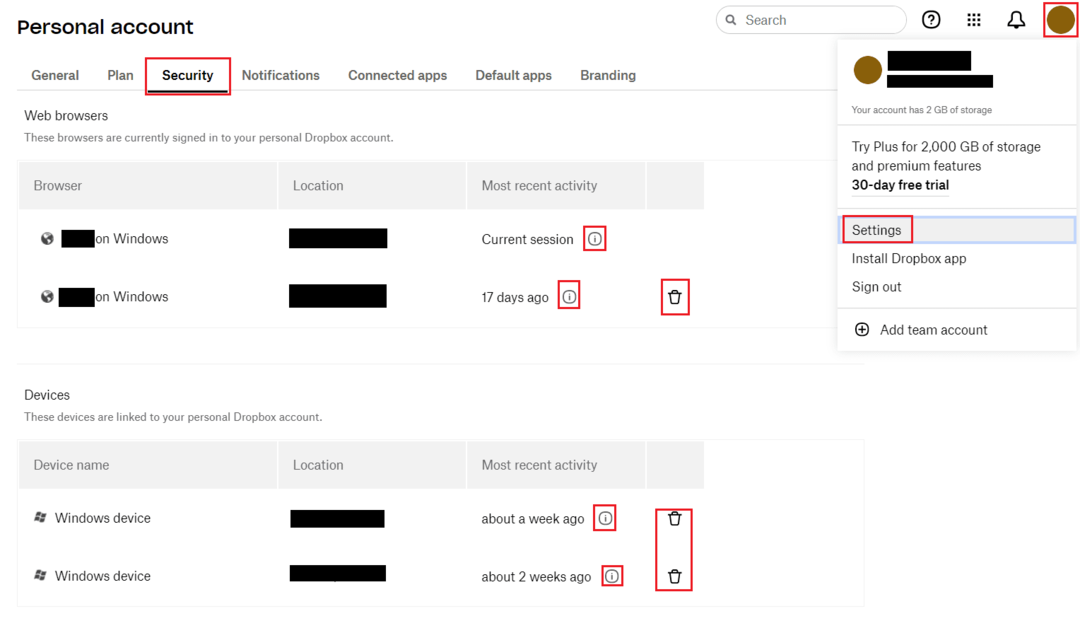
Rivedere le sessioni in corso può aiutarti a individuare attività sospette. Le sessioni in scadenza possono impedire qualsiasi accesso non autorizzato alle sessioni lasciate attive. Seguendo i passaggi di questa guida, puoi rivedere le tue sessioni attive e scaderle se lo desideri.